Hur man får Microsoft Outlook att läsa e-postmeddelanden högt
Miscellanea / / April 05, 2023
Trots dina bästa ansträngningar för att filtrera bort spam och oönskade e-postmeddelanden är det tråkigt att gå igenom resten som du får i din inkorg. Tack och lov, om du använder Microsoft Outlook, kan du använda appen för att få den att läsa dina e-postmeddelanden högt. Det fungerar när du är hemma eller har ett dedikerat utrymme för dig själv. Annars kan du alltid använda bluetooth-hörlurar med din dator.

Att låta Outlook läsa dina e-postmeddelanden högt medan du avslutar dina morgonsysslor är ett bra sätt att spara tid. I det här inlägget visar vi dig hur du får Microsoft Outlook att läsa dina e-postmeddelanden högt på både dator och mobil. Så, utan vidare, låt oss komma direkt till det.
Hur man får Microsoft Outlook att läsa e-postmeddelanden högt på skrivbordet
Förutom att ladda ner Microsoft Outlook-appen på din dator, skulle det hjälpa om du konfigurerar den för att använda önskat e-postkonto. För att få Outlook att läsa meddelanden högt måste du aktivera funktionen Läs högt i appen.
Hur man aktiverar eller inaktiverar högläsning i Microsoft Outlook
Steg 1: Öppna Outlook-appen på din dator.
Steg 2: Klicka på Arkiv-menyn i det övre vänstra hörnet.

Steg 3: Välj Alternativ från den vänstra rutan.

Steg 4: Byt till fliken Tillgänglighet i fönstret Outlook-alternativ.

Steg 5: Under Applikationsvisningsalternativ, markera kryssrutan Visa högläsning om den inte redan är det. Klicka sedan på OK för att spara ändringarna.

Hur man använder funktionen Läs högt i Microsoft Outlook
När du har aktiverat Outlooks högläsningsfunktion kan du börja använda den direkt. Här är hur:
Steg 1: Öppna ett e-postmeddelande som du vill lyssna på i Outlook-appen.
Steg 2: Välj alternativet Läs högt i verktygsfältet högst upp, så börjar Outlook läsa e-postmeddelandet högt.

Om du vill att Outlook endast ska läsa en specifik del av din e-post, använd muspekaren för att markera den texten och klicka på alternativet Läs högt.
Steg 3: När Outlook börjar läsa din e-post kommer några uppspelningskontroller att visas. Bakåtknappen går tillbaka till föregående rad, medan framåtknappen flyttar dig till nästa rad.
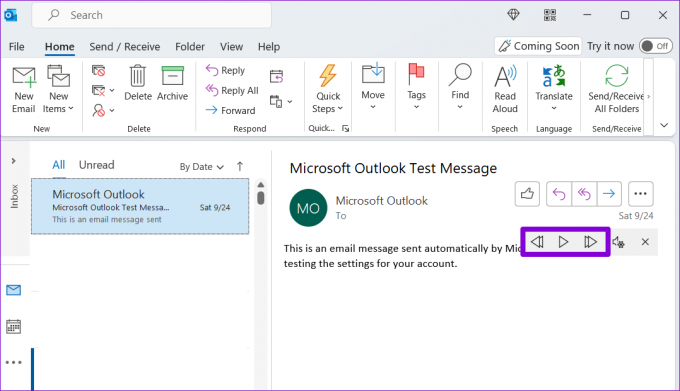
Steg 4: Du kan klicka på kugghjulsikonen för att justera läshastigheten eller ändra berättarrösten.

Efter det klickar du på X-ikonen för att stoppa högläsningsfunktionen.

Här är några användbara Outlook-kortkommandon för att styra högläsningsfunktionen:
- Börja läsa högt: CTRL + Alt + Mellanslag
- Spela upp eller pausa högläsning: CTRL + Mellanslag
- Hoppa till början av föregående stycke: CTRL + vänsterpil
- Hoppa framåt till början av nästa stycke: CTRL + högerpil
- Minska läshastigheten: Alt + vänsterpil
- Öka läshastigheten: Alt + högerpil
Hur man får Microsoft Outlook att läsa e-postmeddelanden högt på mobilen
Du kan också få Outlook till läs dina meddelanden högt på din Android eller iPhone. Du måste aktivera funktionen Spela upp mina e-postmeddelanden i Outlook-appen.
Hur man aktiverar och konfigurerar Spela mina e-postmeddelanden i Microsoft Outlook
Steg 1: Öppna Outlook-appen på din Android eller iPhone.
Steg 2: Tryck på din profilikon i det övre vänstra hörnet och tryck på den kugghjulsformade ikonen för att öppna appinställningarna.


Steg 3: Rulla ned till avsnittet Mail och tryck på Spela upp mina e-postmeddelanden.

Steg 4: Under Konton använder du reglagen för att aktivera funktionen Spela mina e-postmeddelanden för ditt konto.

Vidare kan du ändra berättarens röst eller ställa in avläsningshastigheten från avsnittet Inställningar.


Alternativt kan du aktivera Autoplay-funktionen så att dina e-postmeddelanden läses upp för dig automatiskt närhelst telefonen är ansluten till din bil.

Hur man lyssnar på dina e-postmeddelanden i Microsoft Outlook
När du har aktiverat och konfigurerat funktionen Spela mina e-postmeddelanden för ditt konto kan du få Outlook att läsa dina e-postmeddelanden högt. För att göra det, tryck på din profilbild i det övre vänstra hörnet och tryck på Play-knappen.


Outlook börjar läsa alla dina olästa e-postmeddelanden högt. Du kan använda ikonerna på skärmen för att hoppa över, flagga och arkivera e-postmeddelanden.


Du kan också ändra ljudutgångsenheten genom att trycka på hörlursikonen i det övre högra hörnet.

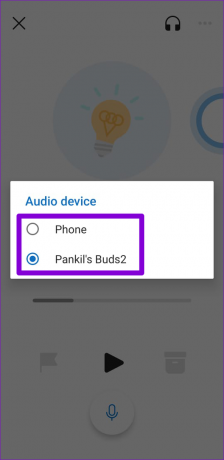
Alternativt kan du använda funktionen Spela upp mina e-postmeddelanden för att lyssna på ett specifikt e-postmeddelande eller konversation i Outlook. Öppna ett mejl som du vill lyssna på. Tryck på menyikonen med tre punkter i det övre högra hörnet och välj Spela upp konversation. Appen börjar läsa det e-postmeddelandet.


För att avsluta läget Spela mina e-postmeddelanden, tryck på X-ikonen i det övre vänstra hörnet.

Lyssna på dina Outlook-e-postmeddelanden
Oavsett om du använder Outlook på din dator eller mobil är det lätt att få appen att läsa upp e-postmeddelanden. Glöm inte att ta på dig hörlurarna om du vill ha mer integritet medan Outlook läser dina meddelanden högt.
Senast uppdaterad den 6 oktober 2022
Ovanstående artikel kan innehålla affiliate-länkar som hjälper till att stödja Guiding Tech. Det påverkar dock inte vår redaktionella integritet. Innehållet förblir opartiskt och autentiskt.
VISSTE DU
Gmails knappen Ångra skicka låter dig återkalla dina e-postmeddelanden. Det ger dig dock bara ett tiosekunders fönster för att göra det.
Skriven av
Pankil Shah
Pankil är civilingenjör till yrket som började sin resa som författare på EOTO.tech. Han började nyligen med Guiding Tech som frilansskribent för att täcka instruktioner, förklarare, köpguider, tips och tricks för Android, iOS, Windows och webben.



